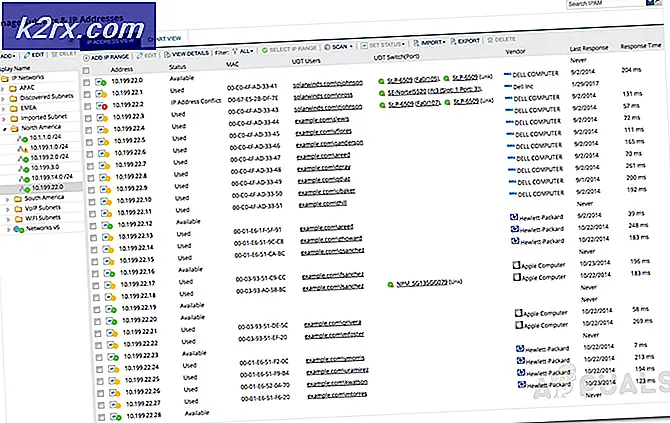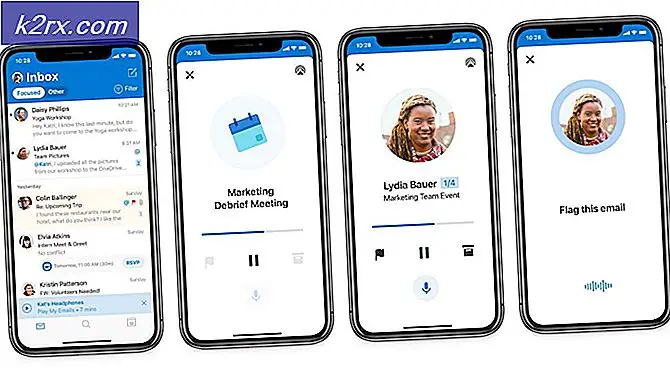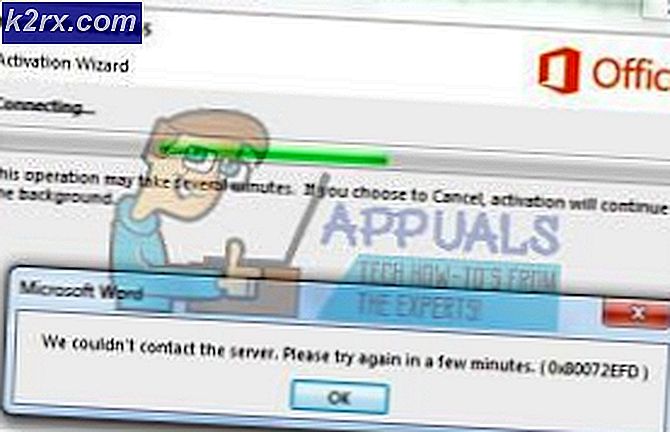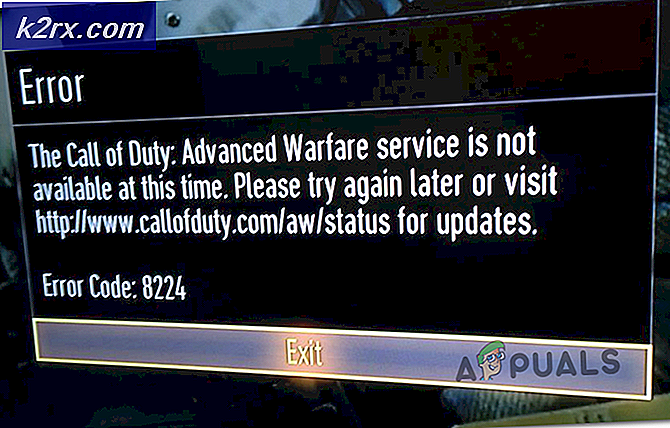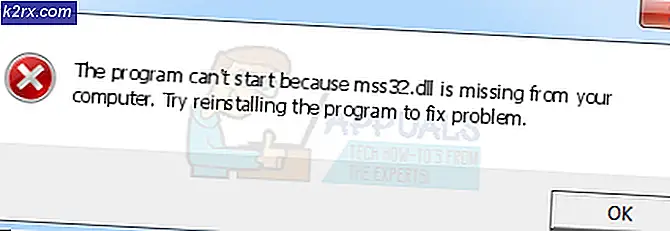So entfernen Sie ein Wasserzeichen aus einem Word-Dokument
Microsoft Word ist genau dort mit den absolut besten Textverarbeitungsprogrammen für Computer. Daher überrascht es nicht, dass Word seinen Nutzern eine Fülle von Funktionen bietet. Zu den unzähligen Funktionen, die Word mitbringt, gehört die Möglichkeit, Seiten in einem Word-Dokument mit Wasserzeichen zu versehen. Word-Benutzer können eine Seite oder eine Auswahl von Seiten in einem Word-Dokument (oder das gesamte Dokument selbst) mit einem voreingestellten Word-Wasserzeichen oder einem benutzerdefinierten Wasserzeichen ihrer Wahl versehen. Wasserzeichen können für einen von mehreren verschiedenen Zwecken verwendet werden - von der Angabe des Eigentumsrechts bis zur Durchsetzung des Urheberrechts und alles dazwischen.
Einige Benutzer müssen jedoch häufig Wasserzeichen aus Word-Dokumenten entfernen, die sie bereits enthalten. Wenn ein Word-Dokument ein Wasserzeichen hat und Sie nicht wollen, dass das Wasserzeichen da ist, haben Sie keine Angst - jedes Wasserzeichen, das zu einem Word-Dokument mit der Wasserzeichenfunktion von Word hinzugefügt wurde, kann aus Word selbst entfernt werden. Darüber hinaus ist das Entfernen eines vorhandenen Wasserzeichens aus einem Word-Dokument keine besonders schwierige oder komplizierte Aufgabe, und der Prozess, den Sie durchlaufen müssen, ist in allen Versionen von Microsoft Word fast identisch.
Es gibt jedoch ein paar verschiedene Möglichkeiten, wie Sie ein Wasserzeichen aus einem Dokument in Microsoft Word entfernen können. Wenn Sie ein Wasserzeichen aus einem Dokument in Word entfernen möchten, können Sie die folgenden zwei Methoden verwenden:
Methode 1: Entfernen Sie das Wasserzeichen mithilfe der Wasserzeichenfunktion
In erster Linie können Sie das gleiche Wasserzeichen verwenden Feature von Word, mit dem das Wasserzeichen zum Dokument hinzugefügt wurde, um es zu entfernen. Um mit dieser Methode ein Wasserzeichen aus einem Word-Dokument zu entfernen, müssen Sie Folgendes tun:
PRO TIPP: Wenn das Problem bei Ihrem Computer oder Laptop / Notebook auftritt, sollten Sie versuchen, die Reimage Plus Software zu verwenden, die die Repositories durchsuchen und beschädigte und fehlende Dateien ersetzen kann. Dies funktioniert in den meisten Fällen, in denen das Problem aufgrund einer Systembeschädigung auftritt. Sie können Reimage Plus herunterladen, indem Sie hier klicken- Öffnen Sie das Dokument, aus dem Sie das Wasserzeichen in Word entfernen möchten.
- Wenn Sie Word 2007 oder Word 2010 verwenden, navigieren Sie in der Word-Symbolleiste zur Registerkarte Seitenlayout. Wenn Sie Word 2013 oder Word 2016 verwenden, navigieren Sie andererseits zur Registerkarte Design in der Word-Symbolleiste.
- Klicken Sie im Abschnitt Seitenhintergrund der Registerkarte Design oder Seitenlayout auf Wasserzeichen .
- Klicken Sie im daraufhin angezeigten Menü auf Wasserzeichen entfernen .
Sobald Sie dies getan haben, wird jedes Wasserzeichen, das dem Dokument mit der Wasserzeichenfunktion von Word hinzugefügt wurde, sofort entfernt. Darüber hinaus wird diese Änderung auf jede einzelne Seite des Dokuments angewendet, was bedeutet, dass das Wasserzeichen aus dem gesamten Dokument entfernt wird, unabhängig davon, wie viele Seiten es enthält.
Methode 2: Entfernen Sie das Wasserzeichen aus der Kopfzeile des Dokuments
Alternativ kann ein Wasserzeichen auch aus einem Word-Dokument aus dem Header des Dokuments entfernt werden. Sie sehen, dass Word alle Wasserzeichen verankert, die einem Dokument im Kopfbereich dieses Dokuments hinzugefügt wurden. Daher können Sie ein Wasserzeichen entfernen, das zu einem Abschnitt eines Dokuments hinzugefügt wurde, indem Sie im Kopfbereich darauf zugreifen. Um dies zu tun, müssen Sie:
- Öffnen Sie das Dokument, aus dem Sie das Wasserzeichen in Word entfernen möchten.
- Doppelklicken Sie auf den Kopfbereich des Dokuments, um darauf zuzugreifen.
- Sobald Sie Zugriff auf den Kopfbereich des Dokuments und alles, was es enthält, haben, klicken Sie auf das Wasserzeichen, um es auszuwählen.
- Drücken Sie die Entf-Taste und das ausgewählte Wasserzeichen wird aus dem gesamten Bereich des Dokuments gelöscht.
Hinweis: Wenn Sie ein Wasserzeichen löschen oder entfernen, wird es von jeder Seite in diesem bestimmten Abschnitt des jeweiligen Word-Dokuments entfernt. Wenn das Word-Dokument mehrere Abschnitte enthält, müssen Sie jedoch das Wasserzeichen aus jedem Abschnitt entfernen, indem Sie die Schritte für jeden einzelnen Abschnitt wiederholen.
PRO TIPP: Wenn das Problem bei Ihrem Computer oder Laptop / Notebook auftritt, sollten Sie versuchen, die Reimage Plus Software zu verwenden, die die Repositories durchsuchen und beschädigte und fehlende Dateien ersetzen kann. Dies funktioniert in den meisten Fällen, in denen das Problem aufgrund einer Systembeschädigung auftritt. Sie können Reimage Plus herunterladen, indem Sie hier klicken